发布日期:2019-06-07 作者:雨木风林 来源:http://www.duotecz.com
1,无论是win10、win8还是win10图文步骤都是一样的,首先我们以管理员身份打开命令符。
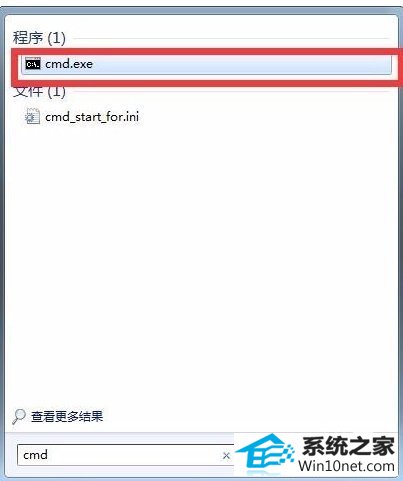
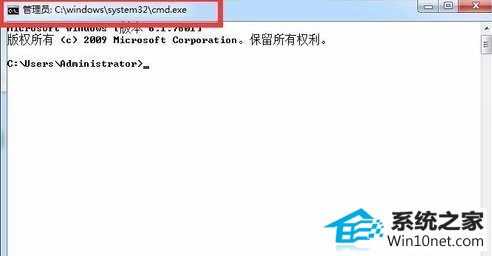
2,然后我们输入以下内容:
netsh winsock reset all
netsh int 6to4 reset all
netsh int ipv4 reset all
netsh int ipv6 reset all
netsh int httpstunnel reset all
netsh int isatap reset all
netsh int portproxy reset all
netsh int tcp reset all
netsh int teredo reset all
输入后我们不要重启电脑!

3,然后我们继续输入:netsh interface ip set dns 本地连接 static 114.114.114.114和netsh interface ip add dns 本地连接 233.5.5.5

4,以上命令是重置系统Lsp以及设置固定dns,如果我们不会使用命令符,我们也可以使用第三方软件或者在控制面板\网络和 internet\网络连接,设置固定dns。
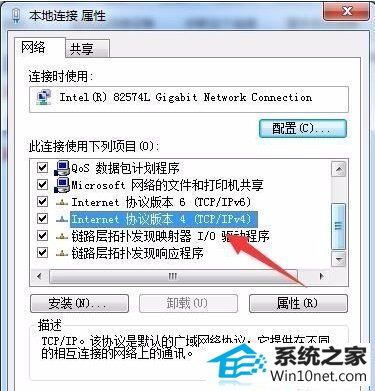
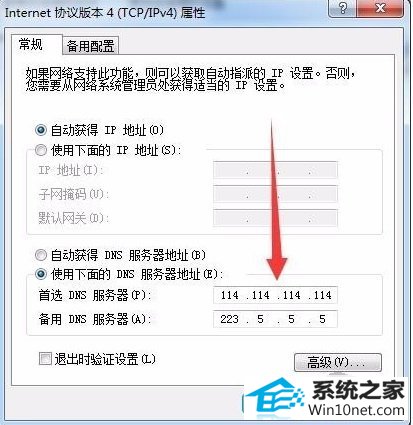
5,然后我们再次打开网页,你会发现已经可以正常浏览网页了,是不是很简单,很多时候是因为我们的Lsp和dns出现问题,才会导致无法上网的。